Получен отчет, изображенный на рис.1.
2.
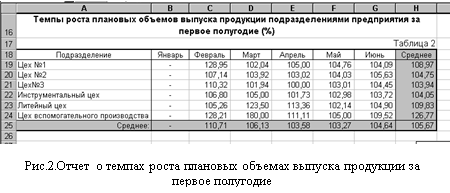 |
Т.к. таблица с исходными данными, на основании которой и создается указанный отчет, уже существует на рабочем листе, то для формирования отчета необходимо:
- Скопировать таблицу 1 на другой участок рабочего листа.
- Изменить заголовки таблицы, итоговых графы и строки.
- Изменить расчетные формулы.
- Ввести формулы расчета значений итоговых строки и графы.
- Отформатировать данные.
· Копирование таблицы 1.
Ø Выделить диапазон ячеек А2:Н11.
Ø Скопировать содержимое выделенного диапазона ячеек в буфер обмена. Это можно сделать одним из трех способов: команда основного меню Правка – Копировать, или кнопка Копировать панели инструментов Стандартная, или команда Копировать контекстного меню.
Ø Выделить ячейку А16.
Ø Вставить информацию из буфера обмена. Это можно сделать одним из трех способов: команда основного меню Правка – Вставить, или кнопка Вставить панели инструментов Стандартная, или команда Вставить контекстного меню.
· Изменение заголовков таблицы, итоговых графы и строки.
Ø Выделите ячейку А16.
Ø Нажмите клавишу F2 или щелкните в области формул строки формул (верхняя строка над заголовками столбцов таблицы рабочего листа). Измените заголовок отчета в соответствии с рис.2. Нажмите клавишу Enter.
Ø Выделите ячейку А17.
Ø Измените номер таблицы на 2.
Ø Выделите ячейку А25.
Ø Замените слово «Итого:» на «Среднее:».
Ø Выделите ячейку Н18.
Ø Замените слово «Всего» на «Среднее».
· Изменение формул счета и расчет данных. Расчет данных осуществляется исходя из следующей формулы: цепной темп роста = объем текущего периода / объем предшествующего периода.
Ø Выделите диапазон ячеек В19:Н25.
Ø Нажмите клавишу Del или Delete. Содержимое выделенного диапазона ячеек будет удалено.
Ø Выделите ячейку В19.
Ø Введите символ «-» и скопируйте его в ячейки В20:В24. Для этого выделите ячейку В19, указатель мыши поместите на маркер заполнения (черный квадрат в нижнем правом углу выделенной ячейки), нажмите левую кнопку мыши и переместите мышь до ячейки В24.
Ø Выделите диапазон ячеек В19:В25.
Ø Для центрирования данных в выделенном диапазоне ячеек щелкните на панели инструментов Форматирование кнопку По центру.
Ø Выделите ячейку В25 и введите символ «-».
Ø Выделите ячейку С19.
Ø Введите формулу «=С5/В5».
Ø Скопируйте формулу в ячейки С20:С24 с помощью маркера заполнения.
Ø В ячейки D19, Е19, F19, G19, введите формулы «=D5/C5», «=Е5/D5», «=F5/E5», и «=G5/F5» соответственно.
Ø ![]() Скопируйте формулы
в диапазоны D20:D24, E20:E24, F20:F24 и G20:G24 соответственно.
Скопируйте формулы
в диапазоны D20:D24, E20:E24, F20:F24 и G20:G24 соответственно.
· Ввод формул расчета значений итоговых строки и графы.
Ø Выделите ячейку С25.
Ø  На панели инструментов Стандартная
щелкните по кнопке Вставить функцию. Появится диалоговое окно Мастера
функций (рис.3).
На панели инструментов Стандартная
щелкните по кнопке Вставить функцию. Появится диалоговое окно Мастера
функций (рис.3).
Ø Выберите в окне Категория: строку 10 недавно использовавшихся, в окне Функция название функции «Среднее значение» - СРЗНАЧ (как показано на рис.3). Если в списке 10 недавно использовавшихся функций нет функции вычисления среднего, то в окне Категория: необходимо выделить строку Статистические.
Ø Закройте окно нажатием кнопки ОК. Появится диалоговое окно функции СРЗНАЧ (рис.4).
Ø
 |
Уважаемый посетитель!
Чтобы распечатать файл, скачайте его (в формате Word).
Ссылка на скачивание - внизу страницы.